Chrome的插件管理设置
正文介绍
在当今数字化时代,Chrome浏览器凭借其强大的功能和丰富的插件资源,深受广大用户喜爱。然而,如何有效地管理这些插件,确保它们既能满足我们的需求,又不会对浏览器性能造成负面影响呢?本文将为您详细介绍Chrome插件管理设置的方法,帮助您更好地掌控浏览器扩展程序。
一、访问Chrome插件管理页面
要进行插件管理,首先需要打开Chrome浏览器,在地址栏中输入“chrome://extensions/”,然后按下回车键。这将带您进入Chrome的插件管理页面。在这个页面上,您可以查看已安装的所有插件,并对它们进行各种操作。
二、开启或停用插件
在插件管理页面中,每个插件旁边都有一个开关按钮。通过点击这个按钮,您可以轻松地开启或停用相应的插件。如果您发现某个插件暂时不需要使用,或者它对浏览器性能产生了影响,可以选择停用该插件。停用后的插件将不会在浏览器中运行,但可以随时重新启用。
三、删除不需要的插件
如果您确定某个插件不再需要使用,可以在插件管理页面中找到它,然后点击“移除”按钮。系统会提示您确认是否要删除该插件,点击“确定”即可完成删除操作。请注意,删除插件后,与之相关的所有数据都将被永久删除,无法恢复,因此在删除之前请确保您不再需要该插件。
四、调整插件权限
为了保护您的隐私和安全,Chrome允许您对每个插件的权限进行设置。在插件管理页面中,找到需要调整权限的插件,点击其右侧的“详细信息”链接。在弹出的窗口中,您可以查看该插件所需的权限,并根据需要进行修改。例如,您可以取消勾选某些不必要的权限,以减少插件对您个人数据的访问。
五、更新插件
保持插件的更新对于确保其安全性和功能性至关重要。在插件管理页面中,如果某个插件有可用的更新,其旁边会显示一个更新按钮。点击该按钮,Chrome将自动下载并安装最新版本的插件。建议您定期检查插件是否有更新,以便及时获得新功能和安全修复。
六、从Chrome网上应用店添加插件
如果您想安装新的插件,可以访问Chrome网上应用店(https://chrome.google.com/webstore/)。在应用店中,您可以浏览各种类型的插件,并通过点击“添加到Chrome”按钮将其安装到浏览器中。安装完成后,插件将自动出现在插件管理页面中。
通过以上几个简单的步骤,您就可以轻松地管理Chrome浏览器中的插件了。合理的插件管理不仅可以提高浏览器的性能,还能保障您的网络安全和个人隐私。希望本文对您有所帮助,让您在使用Chrome浏览器时更加得心应手。
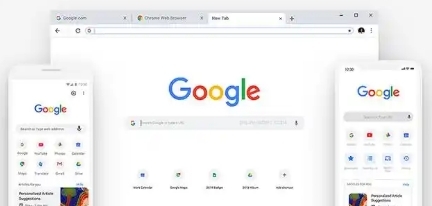
在当今数字化时代,Chrome浏览器凭借其强大的功能和丰富的插件资源,深受广大用户喜爱。然而,如何有效地管理这些插件,确保它们既能满足我们的需求,又不会对浏览器性能造成负面影响呢?本文将为您详细介绍Chrome插件管理设置的方法,帮助您更好地掌控浏览器扩展程序。
一、访问Chrome插件管理页面
要进行插件管理,首先需要打开Chrome浏览器,在地址栏中输入“chrome://extensions/”,然后按下回车键。这将带您进入Chrome的插件管理页面。在这个页面上,您可以查看已安装的所有插件,并对它们进行各种操作。
二、开启或停用插件
在插件管理页面中,每个插件旁边都有一个开关按钮。通过点击这个按钮,您可以轻松地开启或停用相应的插件。如果您发现某个插件暂时不需要使用,或者它对浏览器性能产生了影响,可以选择停用该插件。停用后的插件将不会在浏览器中运行,但可以随时重新启用。
三、删除不需要的插件
如果您确定某个插件不再需要使用,可以在插件管理页面中找到它,然后点击“移除”按钮。系统会提示您确认是否要删除该插件,点击“确定”即可完成删除操作。请注意,删除插件后,与之相关的所有数据都将被永久删除,无法恢复,因此在删除之前请确保您不再需要该插件。
四、调整插件权限
为了保护您的隐私和安全,Chrome允许您对每个插件的权限进行设置。在插件管理页面中,找到需要调整权限的插件,点击其右侧的“详细信息”链接。在弹出的窗口中,您可以查看该插件所需的权限,并根据需要进行修改。例如,您可以取消勾选某些不必要的权限,以减少插件对您个人数据的访问。
五、更新插件
保持插件的更新对于确保其安全性和功能性至关重要。在插件管理页面中,如果某个插件有可用的更新,其旁边会显示一个更新按钮。点击该按钮,Chrome将自动下载并安装最新版本的插件。建议您定期检查插件是否有更新,以便及时获得新功能和安全修复。
六、从Chrome网上应用店添加插件
如果您想安装新的插件,可以访问Chrome网上应用店(https://chrome.google.com/webstore/)。在应用店中,您可以浏览各种类型的插件,并通过点击“添加到Chrome”按钮将其安装到浏览器中。安装完成后,插件将自动出现在插件管理页面中。
通过以上几个简单的步骤,您就可以轻松地管理Chrome浏览器中的插件了。合理的插件管理不仅可以提高浏览器的性能,还能保障您的网络安全和个人隐私。希望本文对您有所帮助,让您在使用Chrome浏览器时更加得心应手。
相关阅读
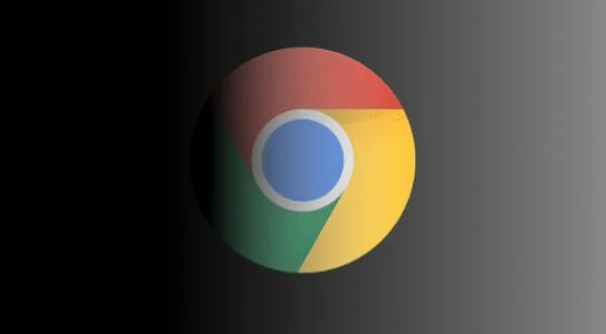
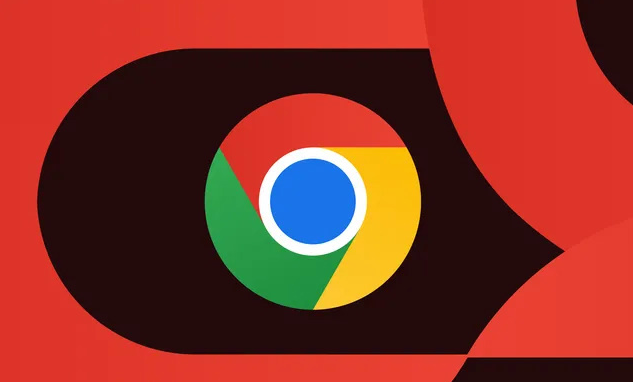

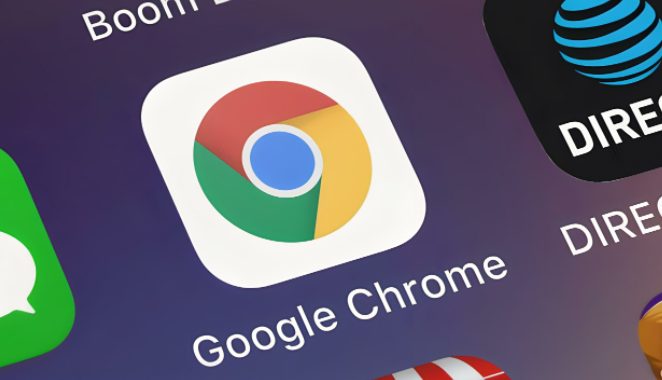
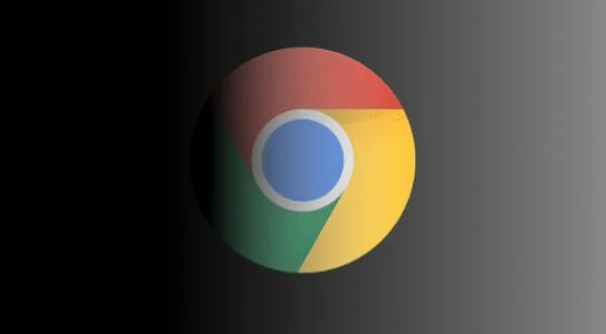
Chrome浏览器下载并启用扩展程序教程
全面讲解Chrome浏览器下载后扩展程序的安装与启用步骤,助你轻松管理各种插件。
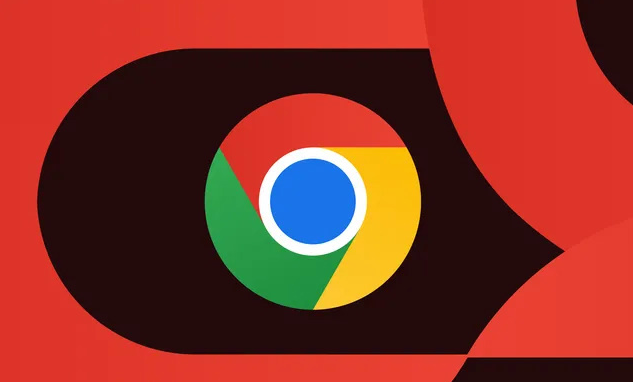
Chrome浏览器如何提升内存管理与性能
通过Chrome浏览器提升内存管理和性能,确保浏览器流畅运行。本文介绍了如何管理内存使用,提高浏览器的运行速度。

Chrome浏览器插件适合网页元素智能选中工具
该插件支持智能选中网页中的元素,帮助开发者高效定位和选取网页中的各类元素,提升网页调试和开发效率。
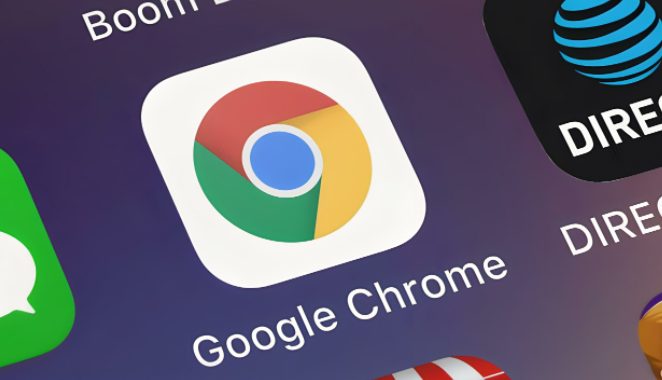
谷歌浏览器v272密码本:抗侧信道攻击输入保护
谷歌浏览器v272推出了密码本抗侧信道攻击输入保护功能,有效防止攻击者通过分析输入模式获取敏感信息。此功能在浏览器密码输入过程中提供了额外的安全保护,确保用户数据不被泄露。
